RustDesk 是一款开源远程桌面软件。有云服务器的话,可以几分钟就搭一个,本文是搭建的记录。
自建服务器
# 上传进服务器,假设其 IP 为 `x.x.x.x`
scp rustdesk-server-linux-amd64.zip ubuntu@x.x.x.x:
登录进服务器:
# 解压
unzip rustdesk-server-linux-amd64.zip
# 重命名
mv amd64 rustdesk
rustdesk/ 下有:
- hbbs - RustDesk ID注册服务器
- hbbr - RustDesk 中继服务器
安装 supervisor 进行部署,以常驻后台:
# 安装
sudo apt install supervisor -y
# 配置
# ./hbbs -r <hbbr运行所在主机的地址[:port]>
# ./hbbr
sudo -i
cat <<-EOF >> /etc/supervisor/supervisord.conf
[program:hbbs]
directory=/home/ubuntu/rustdesk
command=/home/ubuntu/rustdesk/hbbs -r x.x.x.x
priority=999
autostart=true
autorestart=true
startsecs=10
startretries=3
stdout_logfile=/var/log/hbbs_out.log
stdout_logfile_maxbytes=1MB
stdout_logfile_backups=10
stdout_capture_maxbytes=1MB
stderr_logfile=/var/log/hbbs_err.log
stderr_logfile_maxbytes=1MB
stderr_logfile_backups=10
stderr_capture_maxbytes=1MB
environment=
nocleanup=false
[program:hbbr]
directory=/home/ubuntu/rustdesk
command=/home/ubuntu/rustdesk/hbbr
priority=999
autostart=true
autorestart=true
startsecs=10
startretries=3
stdout_logfile=/var/log/hbbr_out.log
stdout_logfile_maxbytes=1MB
stdout_logfile_backups=10
stdout_capture_maxbytes=1MB
stderr_logfile=/var/log/hbbr_err.log
stderr_logfile_maxbytes=1MB
stderr_logfile_backups=10
stderr_capture_maxbytes=1MB
environment=
nocleanup=false
EOF
exit
# 更新
sudo supervisorctl update all
# 查看
sudo supervisorctl status all
查看公钥:
cat ~/rustdesk/id_ed25519.pub
安装客户端
# 安装,例如 Linux 客户端
sudo apt install ./rustdesk-1.1.9.deb
配置“ID/中继服务器”,
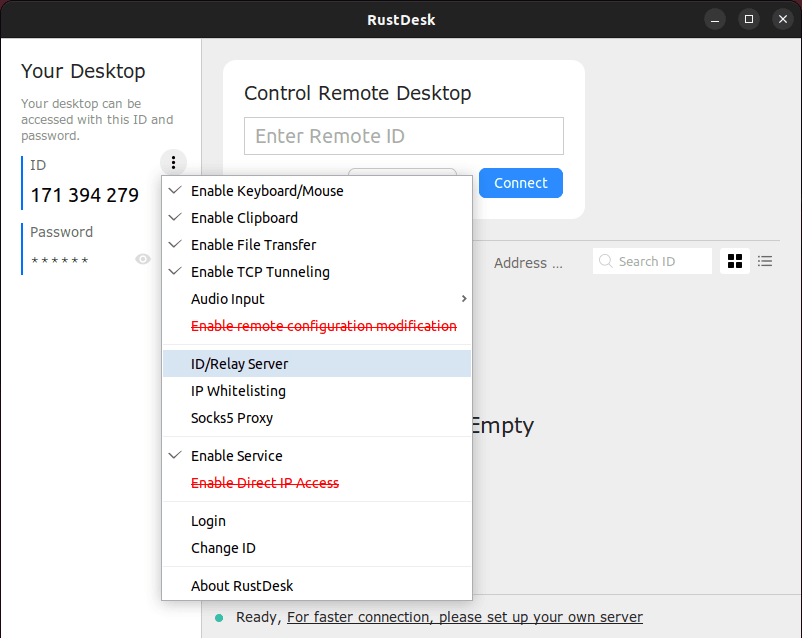
第一个“ID服务器”,填 IP 或绑好的域名。其他“服务器”不填,会自动推导。最后一个“Key”,填公钥,以加密连接。
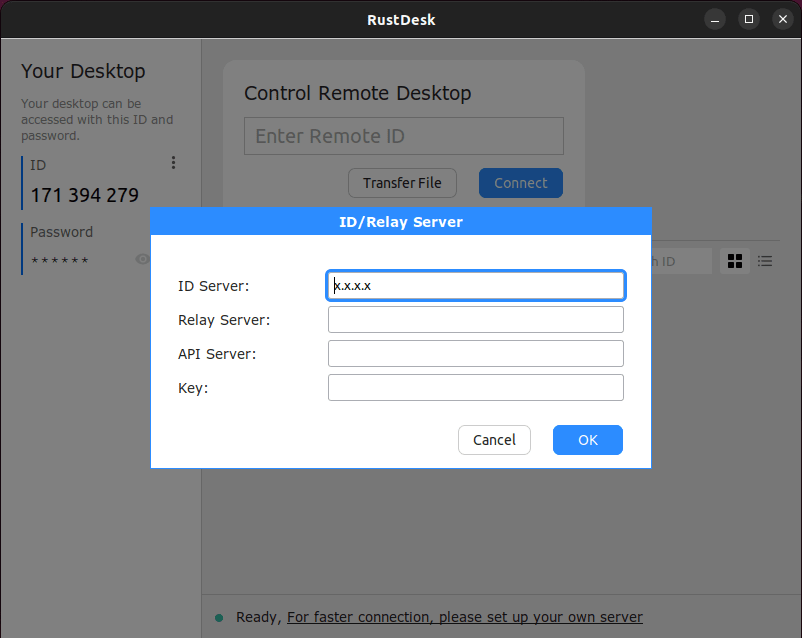
这样以后,一个客户端就能远程另外一个客户端了。
标签:1MB,rustdesk,stdout,maxbytes,远程桌面,stderr,logfile,RustDesk From: https://www.cnblogs.com/gocodinginmyway/p/17386416.htmlGoCoding 个人实践的经验分享,可关注公众号!